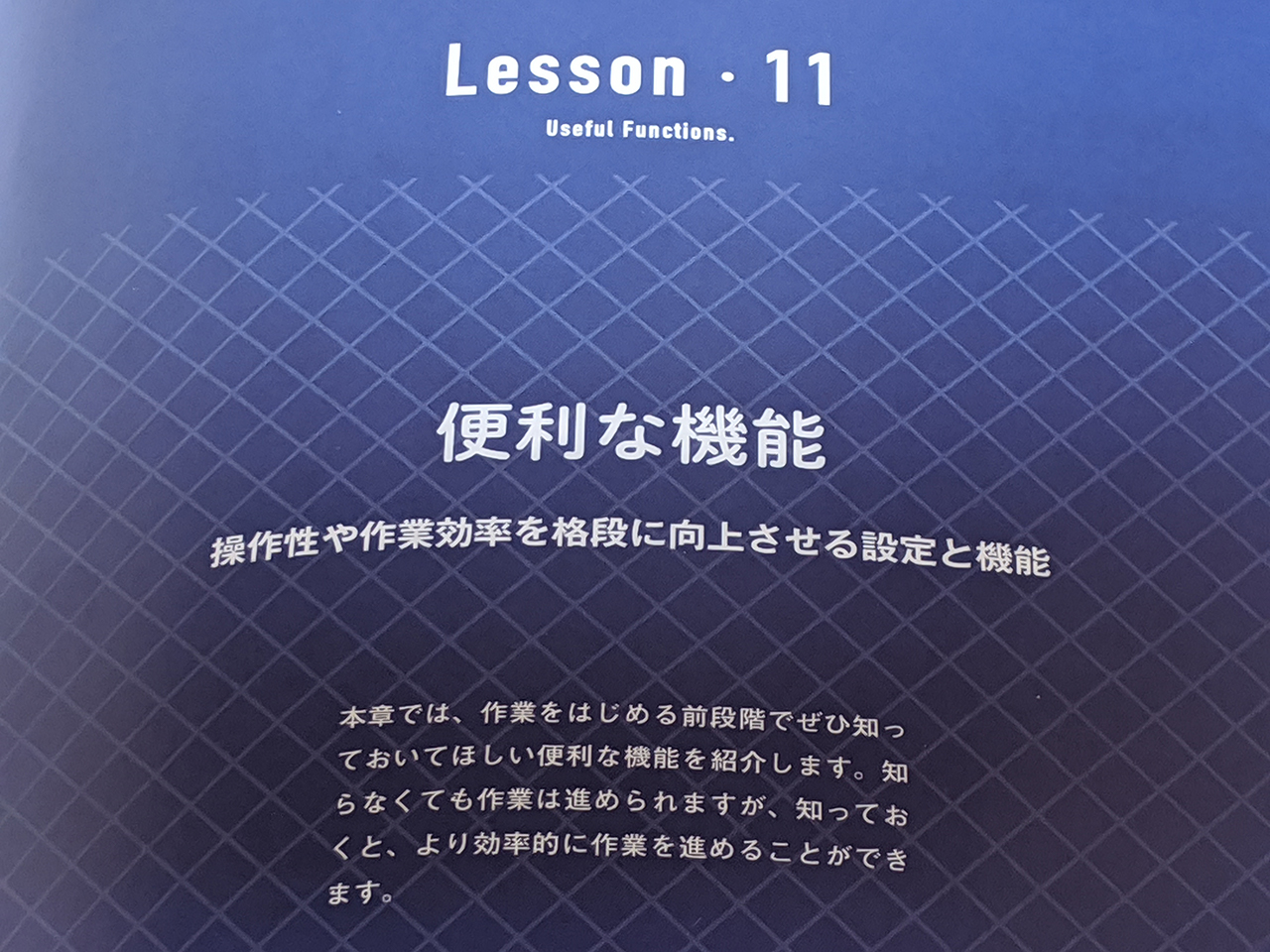
「Photoshopしっかり入門」の第11章「便利な機能」を、約1hで終了しました。
11章が終われば、「Photoshopしっかり入門」も終わり。
なので、最初は、飛ばそうかなとも思ったのですが「操作性や作業効率を格段に向上させる設定と機能」という見出しにつられて、やってみることに…
しかし、やり終えると『はやる気持ちを抑えて、落ち着いてやってよかった。』となりました。
今日は、そのご報告です。
いよいよ最後の第11章に、突入
本「Photoshopしっかり入門」も、いよいよ最後の第11章に、突入しました。
もう少しで、この247ページもある「Photoshopしっかり入門」が、終わるかと思うとはやる気持ちがあります。
そして、内容は、便利な機能です。『面倒だし、まだ初心者だから、別に便利な機能は、やらないでもいいかな』とも思いました。
が、ここでやっておかないと、この先やることはないな、と判断し、はやる気持ちを抑えて、落ち着いてやることにしました。
そして、やってみたところ…
独学でやっていうくえで、貴重な情報が!
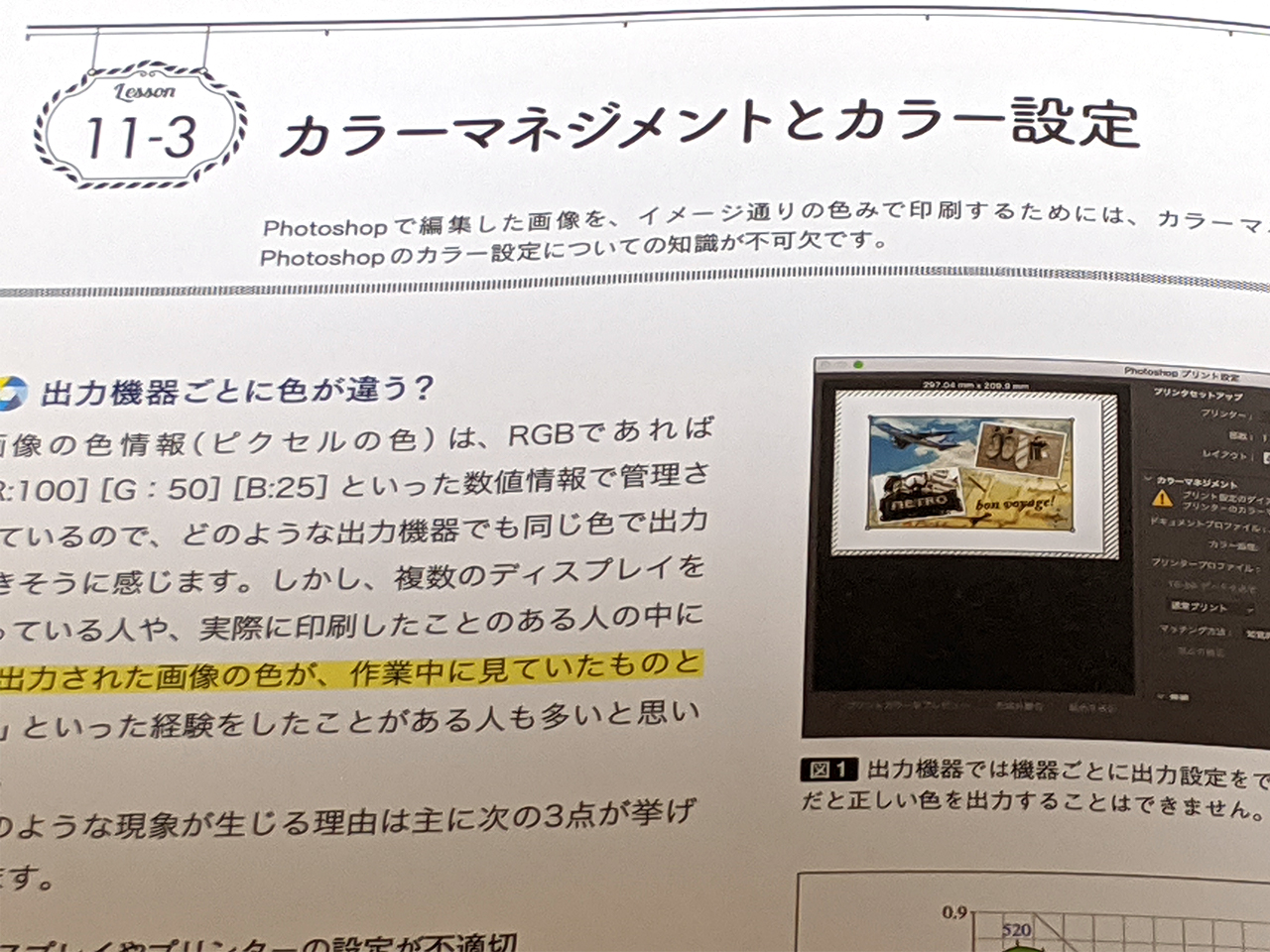 今後、独学でやっていうくえで、貴重な情報を得ることができました。
今後、独学でやっていうくえで、貴重な情報を得ることができました。
たとえば…
カラー設定。[11-3 カラーマネジメントとカラー設定]では、表示と出力の際の色がちがってしまう理由がわかります。
ボクの場合は、ブログなどがメインのため、カラー設定を[一般用 – 日本2]から[Web・インターネット用 – 日本]に変更しました。
もしこの章を読まなかったら、初期設定の[一般用 – 日本2]ままでした。
なんどかPhotoshopで、Web用の写真を編集したのですが、『なんだか、色が変になるなぁ』と思ったことがあったんですよね。その時は、よく分からなかったけど。
他にも、[11-4 Bridgeで画像を閲覧・整理する]では、多数の画像を見比べることができるアプリAdobe Bridgeの説明がありました。
実際、画像を数多く取り扱っていくと、このようなアプリが必要になるので、使えそうです。知っておいてよかった。
さらに[11-6 ショートカットの活用]では、キー操作だけで、ツールの切替ができることに、感動。マウスでいちいちツールの切り替えするのが面倒だと思っていたので、知れてよかったです。
やってよかった
はやる気持ちを抑えて、第11章を、落ち着いてやってよかった。
かかった時間は、わずか1h程度です。
独学でやっていうくえで、貴重な情報を得ることができました。
そして、本の最後まで、到達することができて、ほっとしています。
そうそう「Photoshopしっかり入門」の詳しい内容はこちら → Photoshop しっかり入門 増補改訂版 【CC完全対応】[Mac & Windows対応]
というわけで、今度、「Photoshopしっかり入門」の感想・レビューをまとめますね。
それでは!

コメント